Програми за автоматично стартиране: по какъв начин?
Ако използвате едни и същи приложения всеки път, когато стартирате компютъра си, ще бъде много разумно да ги добавите към стартиращи програми. Спестяването на време е страхотно и можете да забравите за стартиране ръчно! Можете да направите списък в зависимост от нуждите на конкретен потребител, отделна сметка и за всички сметки в компанията. Важно е само да определите кои програми, приложения трябва да стартирате възможно най-бързо при стартиране на системата.
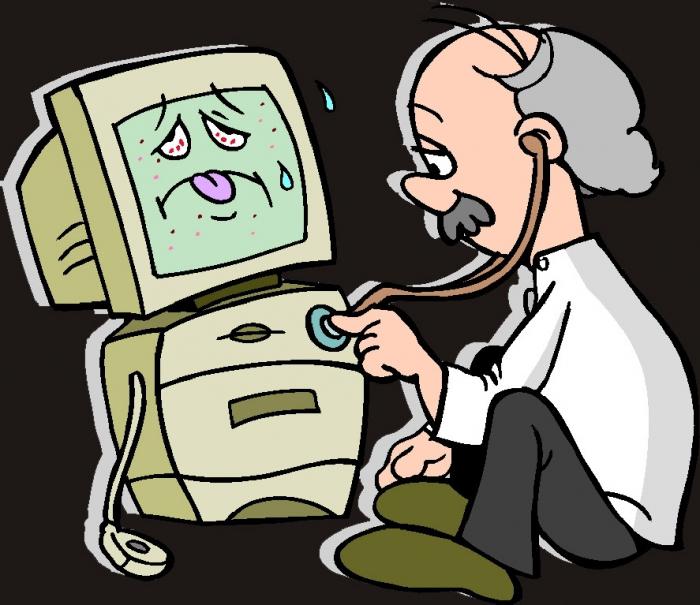
Стартиращи програми: лесен начин
Папка "Стартиране" (или стартиране). Директорията се намира в следния път: C: Потребителски (потребителски) корен (име на конкретен потребител) AppDataRoamingMicrosoftWindowsStart MenuProgramsStartup (autoload). Адресът, ако е необходимо да се добавят програми за автоматично стартиране за всички потребители на компютъра, ще бъде следният: C :: ProgramData Microsoft WindowsStart MenuПрограмиStartUp. Ако добавите пряк път към някое приложение или програма в тази папка, тя ще се стартира при стартиране на Windows.
Деактивиране на автоматичното стартиране на програми
Ако програмите вече са инсталирани, можете да ги изключите от стартиране с помощта на вградената Windows помощна програма, наречена "msconfig". Направете го лесно: Start - Run - msconfig - OK. След това в този прозорец отидете за автоматично зареждане и махнете отметката от програмите, които трябва да бъдат деактивирани, след това щракнете върху "OK" и рестартирайте компютъра. Можете да намерите тази помощна програма по друг начин: натиснете иконата на Windows на клавиатурата заедно с "R", след това въведете името "msconfig" в реда "Отвори" и след това повторете всички действия, за да премахнете ненужните програми.

Програма за включване / изключване на автоматично стартиране
Autoruns не е за начинаещи, но можете да го подредите, ако желаете. Безспорното удобство при използването му е, че има разделение на категории. Основното нещо е да се ориентирате малко в компютъра, за да не сгрешите, като премахнете програмите за автоматично стартиране, така че самата система да не се стартира. А раздели, които ви позволяват да активирате или деактивирате автоматичното зареждане на драйвери, приложения, програми, услуги и различни устройства, ще подскажат хода на действието.
Как да предотвратите появата на ненужни програми в автозареждане
Чистата система не се усложнява от броя на приложенията и програмите, които са инсталирани по-късно. С течение на времето компютърът започва да се зарежда за дълго време. Освен това, някои комунални услуги проникват в стартовите програми, без да искат разрешение по време на инсталацията. Когато например защитната стена и антивирусната програма направят това, няма въпроси. Но как да се избегне проникването в програмите за автоматично стартиране, например "Download Master"? За да направите това, използвайте специален дизайн. 
AnVir Task Manager
Има официален уебсайт: изтеглете, инсталирайте, след това опитайте, например, на същия "Download Master" или друг торент клиент, който обича да се регистрира в програмата за автоматично стартиране, без да пита дали можете или не можете да го направите. И това е изпълнено с факта, че като имаш ограничен трафик и не изтриваш, да речем, изтегления торент файл, можеш да го разпространяваш постоянно и да прекарваш в същото време ограничени за трафика мегабайти. Ако на компютъра има "AnVir Task Manager", ще се появи предупреждение, че се инсталира програма, която се изисква да се стартира. И просто не можете да го позволите. Освен това "AnVir Task Manager" има и други полезни функции.